Pembaruan Windows adalah layanan yang membuat Windows 10 dan produk Microsoft lainnya selalu diperbarui di komputer Anda. Sayangnya, ada riwayat masalah dengan kesalahan pembaruan menjadi kejadian umum. Namun jarang sekali, berbagai alasan—seperti konfigurasi yang salah atau setelan yang bertentangan—juga dapat mencegahnya berjalan di komputer Anda sama sekali.
Jika Anda terus menerima kesalahan yang menyatakan bahwa layanan Pembaruan Windows (atau layanan terkait) tidak berjalan di komputer Anda, daftar perbaikan berikut akan membantu Anda membuatnya berfungsi normal kembali.
Jalankan Pemecah Masalah Pembaruan Windows
Windows 10 menyertakan pemecah masalah bawaan yang dapat mendiagnosis dan menyelesaikan masalah dengan Pembaruan Windows secara otomatis. Anda harus menjalankannya terlebih dahulu sebelum menggali perbaikan lainnya.
1. Buka menu Mulai dan pilih Setelan .
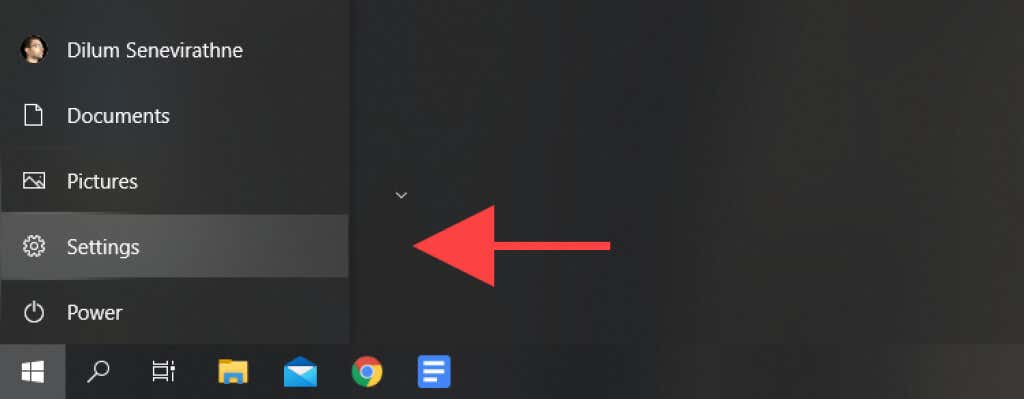
2. PilihPerbarui & Keamanan .
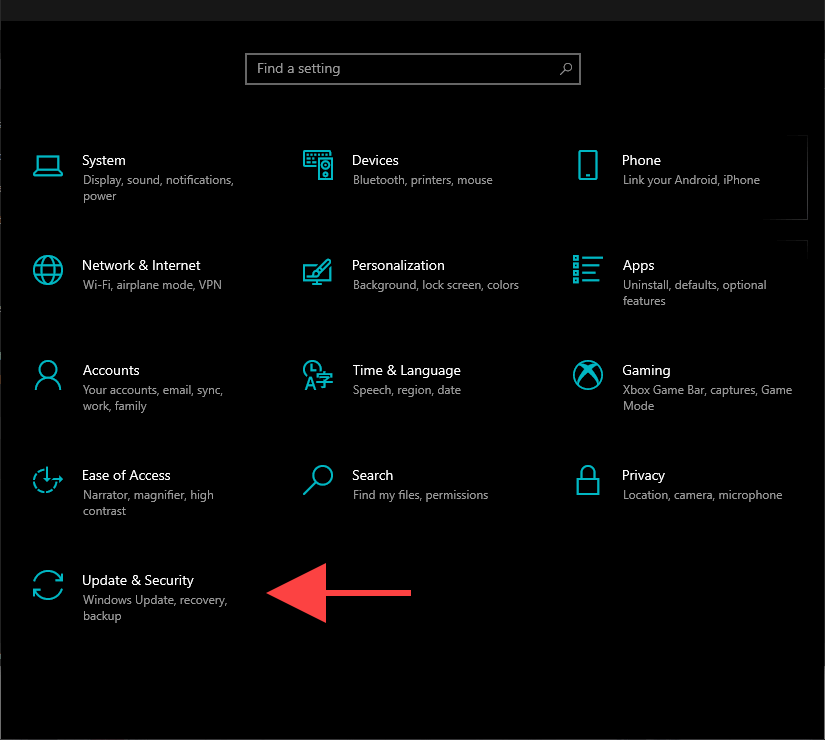
3. Pilih Pemecahan Masalah di sidebar.
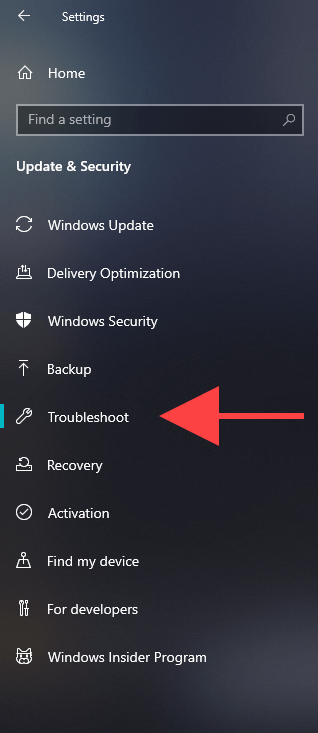
4. Pilih opsi berlabel Pemecah masalah tambahan .
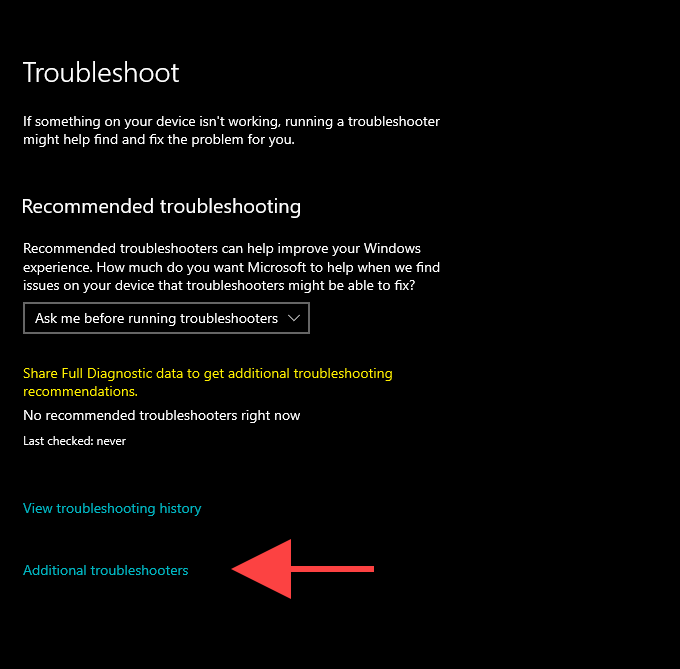
5. Pilih Pembaruan Windows >Jalankan pemecah masalah .
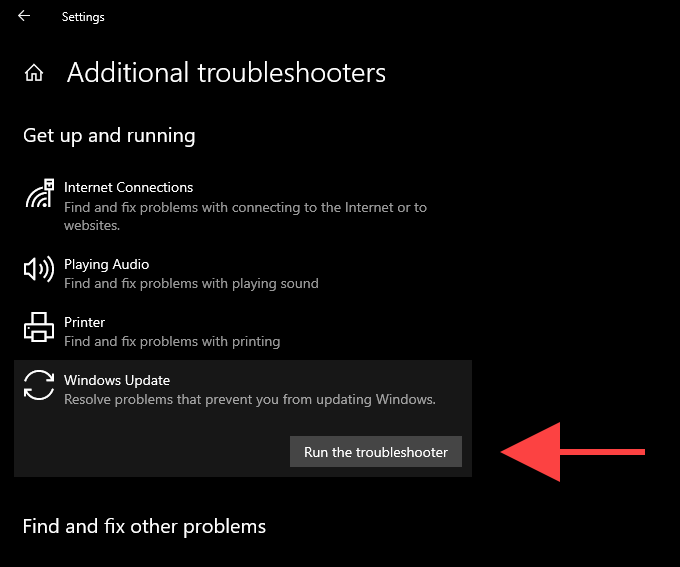
Restart Komputer
Me-restart PC Anda membantu membersihkan memori sistem dan berfungsi sebagai perbaikan cepat untuk masalah acak terkait layanan yang muncul di Windows 10. Jadi, jika Anda belum melakukannya, coba lakukan sekarang dan ikuti dengan menjalankan Pembaruan Windows secara manual ( buka menu Mulai dan buka Setelan >Pembaruan & Keamanan >Periksa pembaruan ).
Konfigurasi Ulang Layanan Pembaruan Windows
Jika Pembaruan Windows masih gagal dijalankan, Anda harus memeriksa apakah pembaruan tersebut telah diatur untuk dijalankan secara otomatis di Windows 10. Anda juga harus memeriksa ulang pengaturan untuk layanan terkait lainnya.
1. Tekan Windows + R untuk membuka kotak Run.
2. Ketik services.msc dan pilih OK .
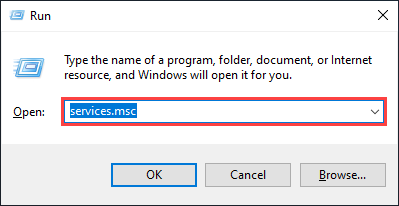
3. Klik kanan Pembaruan Windows dan pilih Properti .
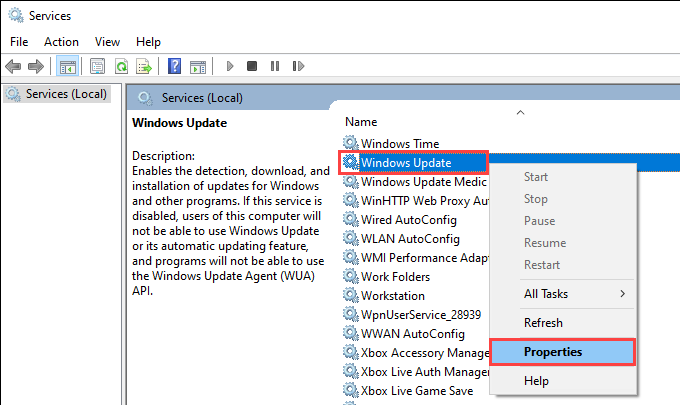
4. Setel Jenis startup ke Otomatis dan pilih Terapkan . Ikuti dengan menetapkan Status layanan ke Berjalan ..
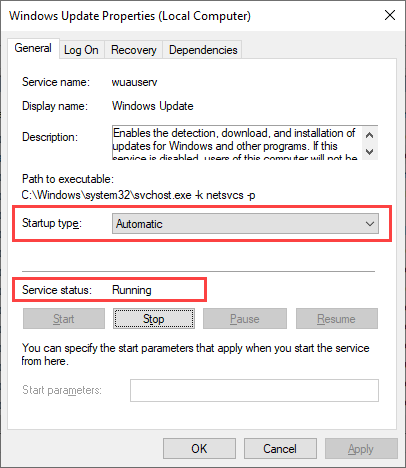
5. Pilih OK untuk menyimpan perubahan.
6. Ulangi langkah 3 –5 untuk layanan berikut:
7. Nyalakan ulang komputer Anda.
Periksa Virus Komputer
Perangkat lunak berbahaya adalah alasan lain yang mencegah layanan Pembaruan Windows berjalan di Windows 10.
Menggunakan applet Keamanan Windows bawaan akan membantu Anda mendeteksi dan menghapus malware. Namun karena Pembaruan Windows tidak berjalan, definisi antimalware terbaru mungkin tidak tersedia untuk melakukan pemindaian menyeluruh pada komputer Anda.
Jadi cara terbaik untuk mengatasinya adalah dengan gunakan penghapus malware pihak ketiga khusus seperti Malwarebytes. Coba jalankan pemindaian cepat, dan ikuti dengan pemeriksaan virus komputer di seluruh sistem.
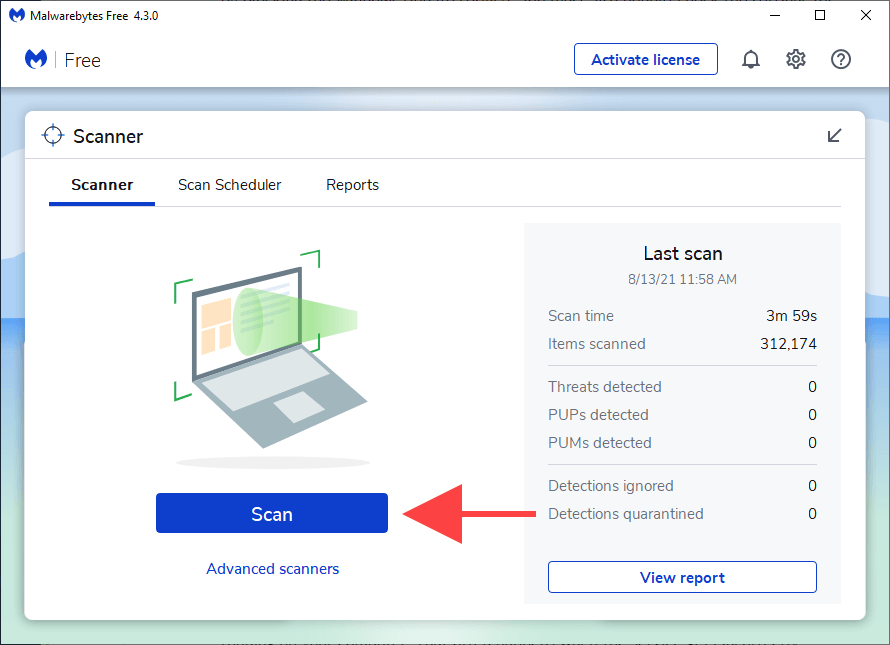
Nonaktifkan Layanan Antimalware Pihak Ketiga
Sebaliknya, firewall pihak ketiga atau utilitas anti-malware dapat memblokir Pembaruan Windows.
Untuk menghindari hal tersebut, coba jeda perangkat lunak antivirus apa pun melalui baki sistem Windows 10. Kemudian, jalankan Pembaruan Windows secara manual.
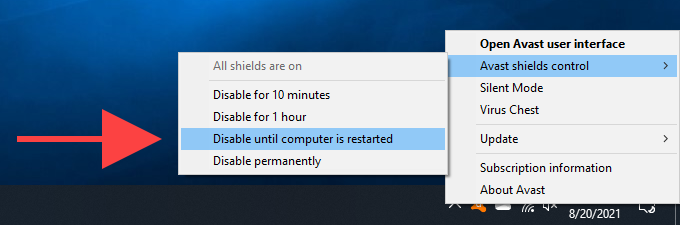
Setel Ulang Pembaruan Windows
Pembaruan Windows menyimpan data yang diunduh sementara dalam folder khusus yang diberi label SoftwareDistribution . Menghapusnya mungkin membantu menyingkirkan cache pembaruan yang rusak atau usang sehingga tidak menyebabkan masalah. Namun sebelum melakukannya, Anda harus menghentikan layanan Pembaruan Windows (dengan asumsi layanan tersebut berjalan dan tidak mogok).
1. Tekan Windows + R untuk membuka kotak Run.
2. Ketik cmd dan tekan Ctrl + Shift + Enter untuk meluncurkan Command Prompt dengan hak administratif.
3. Jalankan perintah berikut untuk menonaktifkan layanan Pembaruan Windows:
perhentian bersih wuauserv
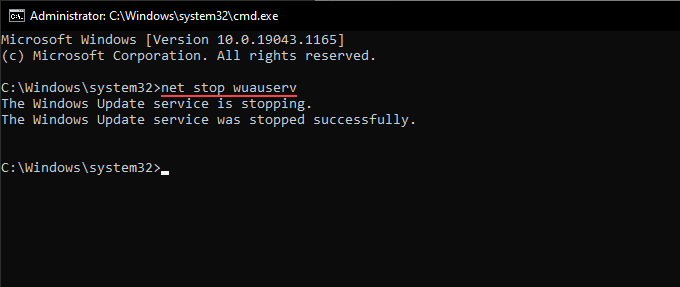
4. Jalankan dua perintah di bawah ini untuk menghapus folder SoftwareDistribution dan catroot2 :
rmdir %systemroot%\SoftwareDistribution /s
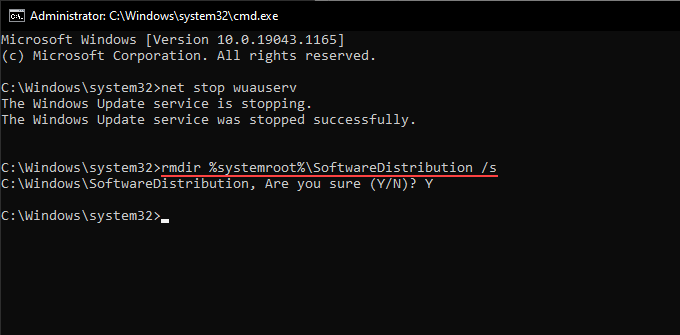
Anda harus mengonfirmasi tindakan Anda dengan menekan Y >Enter .
5. Jalankan perintah berikut untuk memulai ulang layanan Pembaruan Windows:.
mulai bersih wuauserv
Jika langkah di atas tidak membantu, coba atur ulang semua komponen terkait Pembaruan Windows secara manual. Kami menyarankan Anda memeriksa artikel dukungan yang relevan oleh Microsoft untuk petunjuk spesifiknya.
Hapus File Sementara
Menghapus file dari pembaruan sistem operasi sebelumnya juga dapat membantu mengaktifkan dan menjalankan kembali layanan Pembaruan Windows di PC Anda.
1. Buka menu Mulai dan pilih Setelan .
2. Pilih Sistem .
3. Pilih Penyimpanan di sidebar.
4. Pilih opsi berlabel File sementara .
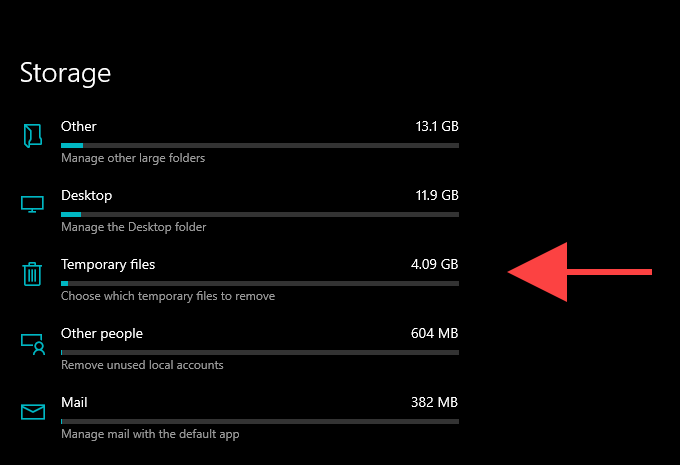
5. Centang kotak di samping Pembersihan Pembaruan Windows .
6. Pilih Hapus file .
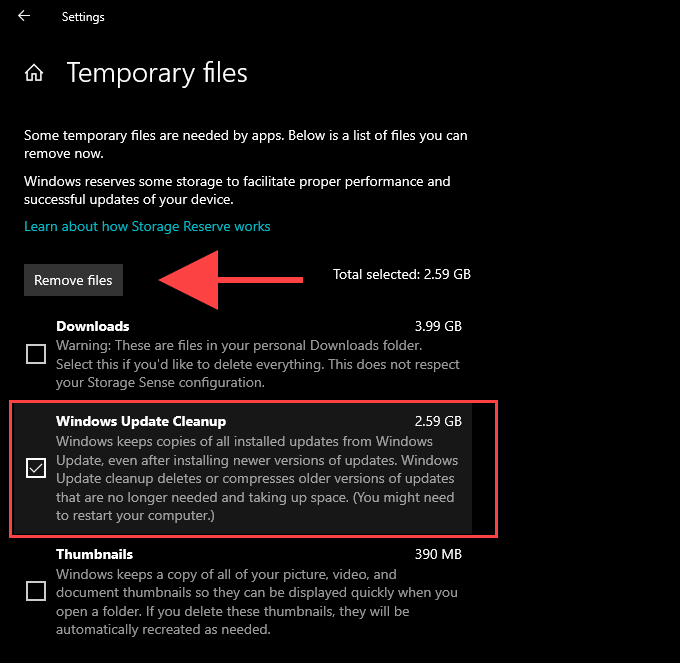
Jalankan SFC Scan dan Alat DISM
Jika Pembaruan Windows gagal dijalankan karena kerusakan file umum atau masalah terkait stabilitas lainnya di Windows 10, Anda dapat mencoba memperbaikinya menggunakan alat SFC (System File Checker) dan DISM (Deployment Image Servicing and Management).
Jalankan Pemindaian SFC
1. Buka konsol Windows PowerShell yang ditinggikan.
2. Ketikkan perintah berikut:
sfc /scannow
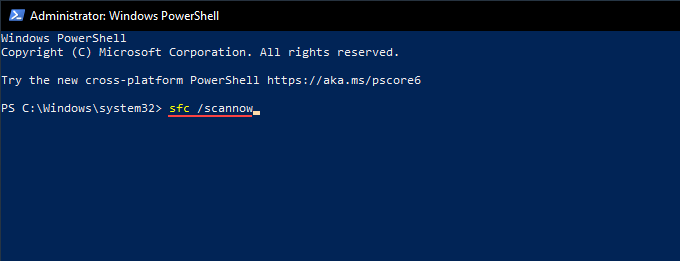
3. Tekan Masuk .
Jalankan Pemindaian DISM
1. Buka konsol Windows PowerShell yang ditinggikan.
2. Ketik perintah berikut dan tekan Enter :
DISM /Online /Cleanup-Image /CheckHealth
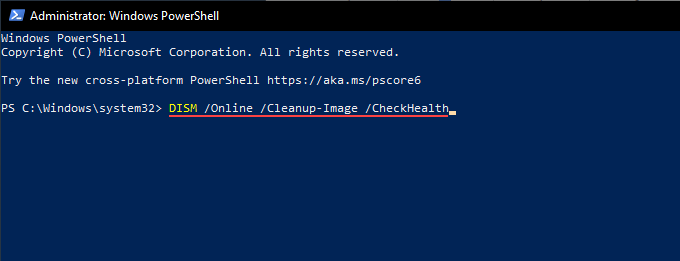
3. Jika alat DISM mendeteksi masalah apa pun, jalankan dua perintah sebagai berikut:
DISM /Online /Cleanup-Image /ScanHealth
DISM /Online /Cleanup-Image /RestoreHealth
Perbarui Windows 10 Secara Manual
Daripada menggunakan Pembaruan Windows, Anda dapat mengunduh dan menginstal pembaruan terkini untuk Windows 10 secara manual melalui situs web Katalog Pembaruan Microsoft. Itu mungkin membantu memperbaiki layanan untuk pembaruan berikutnya.
1. Tekan Windows + R untuk membuka kotak Run.
2. Ketik winver dan pilih OK .
3. Catat versi Windows 10—misalnya, 21H1 .
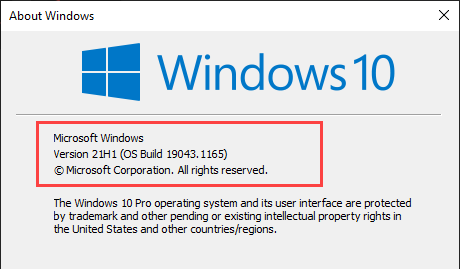
4. Kunjungi situs web Riwayat pembaruan Windows 10 dan catat ID KB (Basis Pengetahuan) terbaru untuk versi Windows 10 Anda..
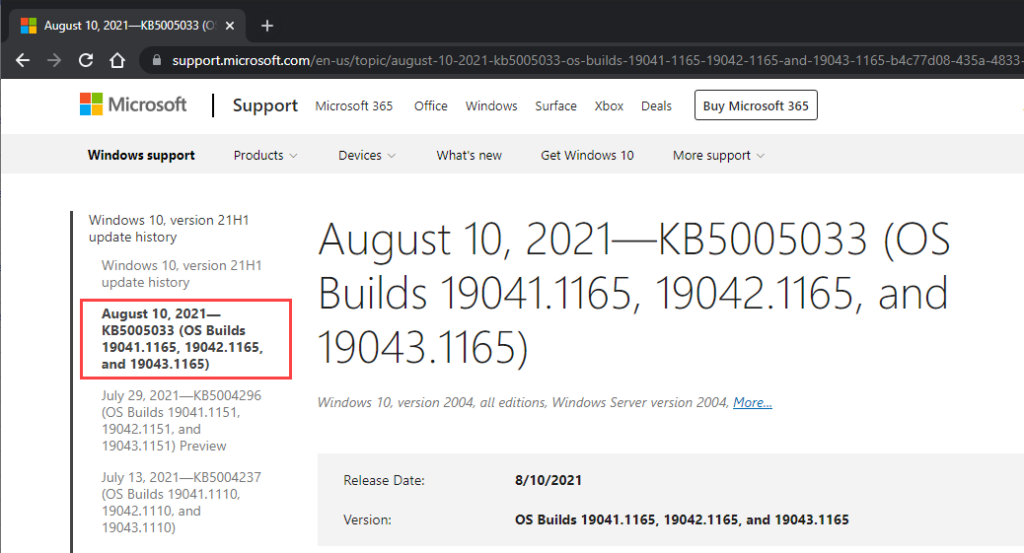
5. Kunjungi situs web Katalog Pembaruan Microsoft dan cari ID KB.
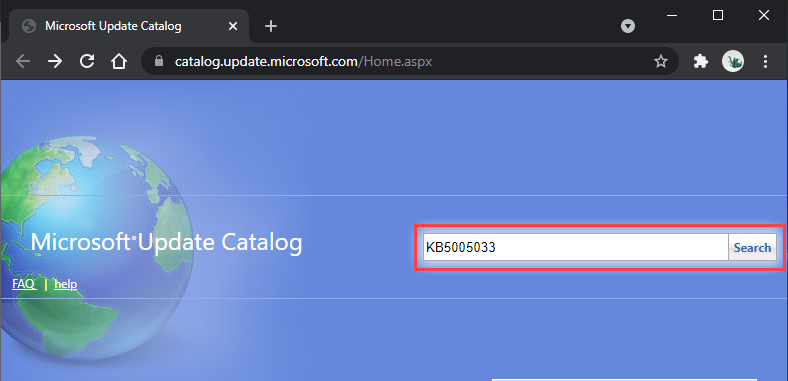
6. Pilih dan unduh pembaruan terkini untuk versi Windows 10 Anda.
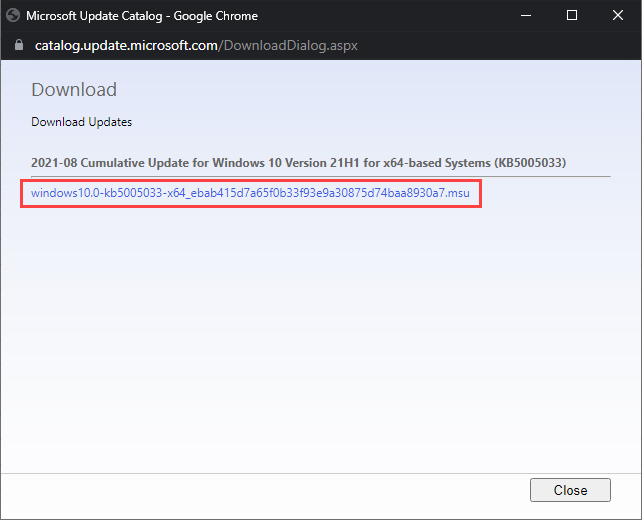
7. Jalankan penginstal yang diunduh untuk menerapkan pembaruan.
Secara opsional, pertimbangkan untuk menginstal Service Stack Update terbaru untuk versi Windows 10 Anda. Itu dapat membantu memperbaiki masalah tambahan dengan Pembaruan Windows. Anda dapat mencari dan mengunduhnya dari situs web Katalog Pembaruan Microsoft.
Gunakan Asisten Pembaruan Windows
Jika layanan Pembaruan Windows masih gagal, Anda dapat menggunakan Asisten Pembaruan Windows hingga instal paksa pembaruan fitur terbaru untuk Windows 10.
Setelah mengunduh applet ke PC Anda, jalankan saja dan pilih Perbarui Sekarang .
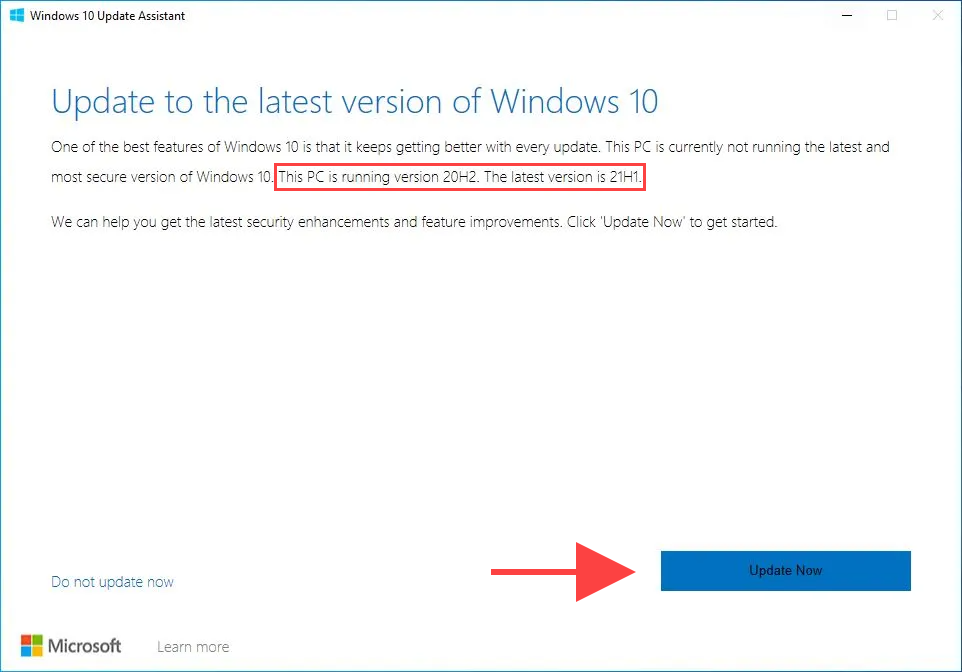
Memutar Kembali atau Reset Windows
Jika Anda terus mengalami masalah, Anda mungkin ingin melakukan pemulihan sistem. Itu membantu mengembalikan perubahan terbaru apa pun pada sistem operasi yang menyebabkan terjadinya masalah. Anda juga dapat mencoba menghapus instalasi pembaruan Windows sebelumnya.
Terakhir, mengatur ulang Windows 10 ke default pabrik akan berfungsi sebagai langkah terakhir untuk memperbaiki layanan Pembaruan Windows selamanya.
.